
SUPERAntiSpyware ist eine Softwareanwendung für Windows, mit der schädliche Software und andere unerwünschte Software und Daten vom System erkannt und entfernt werden können. Dies umfasst Spyware, Trojaner, Würmer, Rootkits und andere Formen von Malware, die auf dem System landen können.
Es wird als limitierte kostenlose Version und als professionelle Version zur Verfügung gestellt. Beide Versionen bieten die Möglichkeit, alle Festplatten und den Arbeitsspeicher schnell nach Problemen zu durchsuchen, um diese zu beseitigen.
Die kostenlose Version kann zum manuellen Ausführen von Scans verwendet werden, während die Professional-Version Echtzeiterkennung und andere Funktionen hinzufügt, die die Sicherheit erheblich verbessern.
Das Programm wird am besten zusätzlich zu residenter Antivirensoftware verwendet, und es sollten keine Kompatibilitätsprobleme auftreten, während es und andere Sicherheitssoftware auf Ihrem System ausgeführt werden
Installation
Die Installation von SUPERAntiSpyware Professional ist unkompliziert. Das Installationsprogramm enthält keine unerwünschte Software, und Sie können das Programm für den aktuellen Benutzer oder für alle Benutzer des Systems installieren.
SUPERAntiSpyware Professional Review
Hinweis : Wir haben Version 5.7.1008 verwendet
Die Hauptoberfläche der Anwendung bietet Ihnen die Möglichkeit, verschiedene System-Scans durchzuführen. Unterstützt werden die üblichen schnellen, benutzerdefinierten und vollständigen Scans sowie ein kritischer Punkt-Scan, bei dem bekannte Malware-Ziele auf dem System analysiert werden.
Hier finden Sie auch Informationen zum Programm und zur Datenbankversion der Anwendung sowie zum Zeitpunkt der letzten Aktualisierung der Datenbank.
Wenn Sie SUPERAntiSpyware Professional ausführen, sehen Sie auch, wann Ihr Abonnement abläuft und welche Pro-Module aktiviert sind.
Last but not least finden Sie hier auch einen Link zu den Tools und Einstellungen des Programms.
Ein schneller Scan oder ein Scan an kritischen Punkten sollte auf den meisten Systemen nicht länger als ein oder zwei Minuten dauern. Ein vollständiger oder benutzerdefinierter Scan kann jedoch einige Zeit in Anspruch nehmen. Wenn Sie "Vollständiger Scan" auswählen, können Sie die Scanpositionen dennoch auswählen und andere Änderungen an den Parametern vornehmen, bevor der Scan gestartet wird.
Scan Optionen
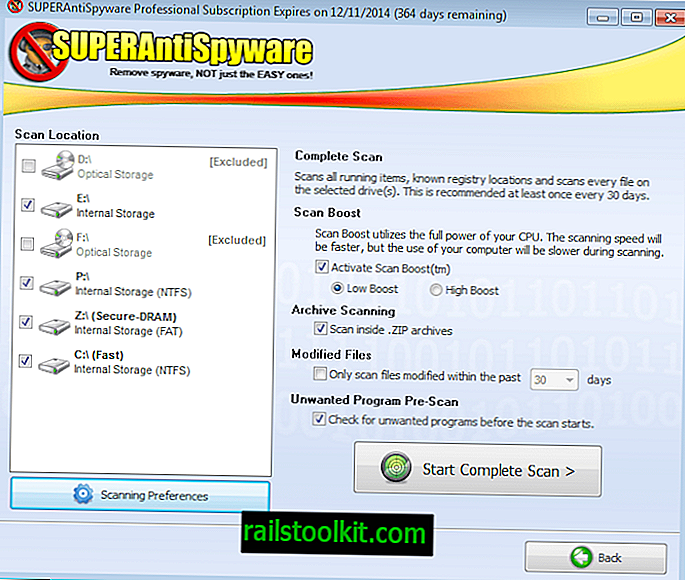
- Wählen Sie die Speicherorte aus, die gescannt werden sollen.
- Scan Boost kann aktiviert werden, um das Scannen zu beschleunigen. Wenn Sie die Option aktivieren, werden mehr Prozessorzyklen verwendet.
- Gibt an, ob Archivdateien (nur ZIP) gescannt werden sollen.
- Ändert den Dateiscan, um nur Dateien zu scannen, die mit einem bestimmten Datumsbereich geändert wurden.
- Nach unerwünschten Programmen suchen.
Darüber hinaus können Sie die Scaneinstellungen öffnen, in denen eine große Liste von Scanoptionen angezeigt wird. Das Programm scannt beispielsweise nur Dateien, die kleiner als 4 Megabyte sind, und ignoriert auch nicht ausführbare Dateien.
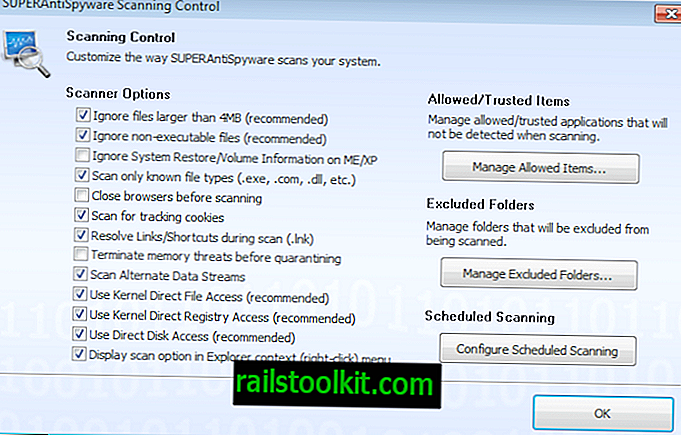
Hier können Sie der Liste vertrauenswürdiger Elemente auch Elemente hinzufügen und Ordner vom Scan ausschließen.
Der benutzerdefinierte Scan bietet dagegen verschiedene Scanoptionen. Sie können auswählen, ob der Speicher, die Registrierung, die Startpositionen und Cookies gescannt und Ordner (auch Laufwerke) zum Scan hinzugefügt werden sollen.
Benchmarks: Ein vollständiger Scan mit niedriger Boost-Priorität dauerte 36 Minuten auf einem System mit einem einzelnen 128-Gigabyte-Solid-State-Laufwerk. Ein schneller Scan hingegen wurde auf demselben PC in weniger als 2 Minuten ausgeführt.
Bedrohungen werden sofort während des Scanvorgangs angezeigt. Sie finden sie in Kategorien wie beispielsweise Adware.Tracking.Cookie aufgelistet und können auf das Plus-Symbol vorne klicken, um alle Dateinamen und Pfade der gefundenen Bedrohungen nachzuschlagen.
Der Bericht nach dem Scan unterteilt Elemente in Bedrohungskategorien, wobei kritische Bedrohungen ganz oben in den Scanergebnissen angezeigt werden.
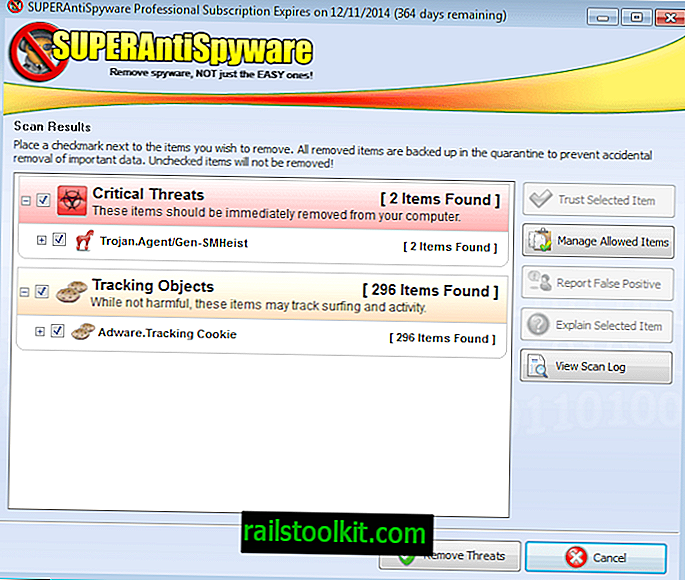
Hier können Sie alle, einige oder keine der während des Scans gefundenen Elemente entfernen. False Positives können als vertrauenswürdig markiert werden, sodass sie bei zukünftigen Scans nicht mehr erkannt werden.
Eine andere Möglichkeit, mit falschen Positiven umzugehen, besteht darin, sie dem Entwickler von SUPERAntiSpyware zu melden.
Systemprogramme und Einstellungen
Die Anwendung wird mit einer Reihe von Tools geliefert, die Sie verwenden können. Die meisten Tools beziehen sich auf Malware in der einen oder anderen Form. Die Tools sind unterteilt in Control Panel-Tools, die den Zugriff auf Scan-bezogene Einstellungen und Programmfunktionen ermöglichen, und System-Tools, die zusätzliche hilfreiche Programme darstellen.
- Quarantäne zum Anzeigen und Wiederherstellen von Dateien und Daten, die unter Quarantäne gestellt wurden.
- Taskplaner zum Planen von Scans und Updates.
- Scan-Protokolle, um auf detaillierte Protokolle früherer Scans zuzugreifen.
- Echtzeiterkennungen, um auf den Verlauf der Funktion zuzugreifen (Auflisten, warum, welche und wann Elemente von ihr blockiert wurden).
- Permanente Dateientfernung, um erkannte Dateien dauerhaft zu löschen.
- Reparaturen zur Behebung von Registrierungsfehlern und Schäden, die durch Malware verursacht wurden.
- SUPERDelete, um Dateien zu entfernen, die mit normalen Mitteln nicht gelöscht werden können.
- Deinstallieren Sie unerwünschte Programme, um so genannte PUP-Software (z. B. Browser-Symbolleisten) vom System zu entfernen.
- Senden Sie Beispiele, um Beispiele potenziell bösartiger Software an den Entwickler zu übertragen.
Die Hinzufügung dieser Reparaturwerkzeuge ist sinnvoll, da sie Ihnen dabei helfen können, Funktionen wiederherzustellen, die entweder vollständig von Malware entfernt oder zumindest auf die eine oder andere Weise beschädigt wurden.
Besonders die Reparaturen sind einen genaueren Blick wert. Sie können sie verwenden, um Funktionen wie Task-Manager, Taskleiste oder Ausführen im Startmenü wieder zu aktivieren, um unterbrochene Internetverbindungen zu beheben oder Bildschirmschoner zu entfernen.
Es wird zwar mit Optionen zum Zurücksetzen der Startseite von Internet Explorer geliefert, es ist jedoch auf den unglücklichen Browser beschränkt.
Sie finden die Programmeinstellungen auch im Menü. Möglicherweise möchten Sie sie mindestens einmal durchgehen, da sie mehrere interessante Optionen enthalten.
Sie können das Programm so konfigurieren, dass ein bestimmter Scan direkt beim Start gestartet wird, HiJack Protection aktiviert wird, um das Ändern der Homepage von Internet Explorer zu verhindern, und ob Sie Programmupdates automatisch installieren möchten.
SUPERAntiSpyware Free vs. Professional
SUPERAntiSpyware Free unterstützt das Scannen, Erkennen und Entfernen von Bedrohungen auf Windows-Systemen. Es wird auch die Option unterstützt, dem Programm vertrauenswürdige Elemente und Ordner hinzuzufügen, die nicht von ihm gescannt werden.
Die Professional-Version der Software bietet einige wichtige Funktionen.
Erstens unterstützt es das Blockieren in Echtzeit, was bedeutet, dass es Bedrohungen erkennen kann, während sie auftreten, und nicht nur bei Scans, wie sie in der kostenlosen Version angeboten werden.
Darüber hinaus werden automatische Updates unterstützt, Updates werden häufiger abgerufen, die Registrierung wird vor Browser-Hijackern und anderen Bedrohungen geschützt und das System wird beim Start an über 50 kritischen Punkten gescannt, um sicherzustellen, dass zuvor nichts durch seine Abwehrmechanismen verloren gegangen ist.
Urteil
SUPERAntiSpyware ist ein einfach zu verwendendes Programm, das am besten zusätzlich zu anderer Sicherheitssoftware verwendet wird, die Sie auf Ihrem System ausführen.
Die Malware-Erkennung ist möglicherweise nicht ausreichend, wenn sie alleine ausgeführt wird. Auf Systemen, auf denen andere Antivirensoftware ausgeführt wird, wird jedoch eine zusätzliche Schutzstufe hinzugefügt. Und da es genau für diesen Fall entwickelt wurde, treten dabei keine Probleme auf.
Die im Lieferumfang des Programms enthaltenen Tools, insbesondere die Reparaturtools, sind hilfreich, da sie die Funktionalität des Systems wiederherstellen können, das durch Malware geändert wurde.













